- 締切済み
pdf、A4用紙サイズしか印刷できない
■製品名を記入してください。 【 MFC-J904N 】 ■どのようなことでお困りでしょうか? 相談したいこと、トラブルに至った経緯、試したこと、エラーなどを教えてください。 【1、突然PDFデータしか印刷ができなくなった。それまではWORDやEXCEL、イラストレータデータ、その他の形式データでも印刷ができた 2.パソコンではがきサイズ指定しているのにプリンターの画面にはA4用紙指定のため印刷できないとの表示が出てしまい、はがき印刷ができなくなった 】 ■お使いの環境について教えてください。 ・パソコンもしくはスマートフォンのOSは何ですか? (例)Windows・MacOS・iOS・Android 【Windows 】 ・どのように接続されていますか? (例)有線LAN・無線LAN・USBケーブル・bluetooth 【無線LAN 】 ・関連するソフト・アプリがあれば教えてください。 【AI、WORD、EXCEL、PHOTOSHOP、POWER POINT 】 ・電話回線の種類は何ですか? (例)アナログ回線・ISDN回線・ひかり回線・IP電話 【ひかり回線 】 --------------------------------------------- ※以下は記入いただく必要はありません。 ■閲覧していたFAQのタイトル 【インクジェット/レーザー プリンター】(Windows)今まで印刷できていたのに、突然印刷できなくなった|ブラザー ■閲覧していたFAQのURL https://faq.brother.co.jp/app/answers/detail/a_id/10255 ※OKWAVEより補足:「ブラザー製品」についての質問です。
- みんなの回答 (4)
- 専門家の回答
みんなの回答
- ts0472
- ベストアンサー率40% (4486/11070)
>パソコンではがきサイズ指定している これはアプリの印刷画面でしょうか? >プリンターの画面にはA4用紙指定のため これはパソコンで表示させるプリンター設定? プリンター本体の設定画面? アプリの印刷設定がプリンターに伝わらない場合が多く アプリの印刷画面からプリンター設定やプリンターのプロパティに進み プリンタードライバーのプリンター設定で追加指定が必要な状況が増えています プリンター本体の設定画面は本体のみで実施する場合のもので パソコンから印刷する場合は適用されません プリンター設定ではがきサイズに指定を追加してみて下さい
- 121CCagent
- ベストアンサー率52% (15537/29856)
https://support.brother.co.jp/j/b/producttop.aspx?c=jp&lang=ja&prod=mfcj904n こちらですか。 1については取りあえずPCを再起動してみるとか。 あとは念の為、現在インストールしているドライバをアンインストールしてプリンタの電源を切りPCを再起動して フルパッケージダウンロード 【推奨】 https://support.brother.co.jp/j/b/downloadend.aspx?c=jp&lang=ja&prod=mfcj904n&os=10013&dlid=dlf105390_000&flang=1001&type3=11 を使ってドライバを再インストールしてみるとか。 2は 用紙のセット https://support.brother.co.jp/j/s/support/html/cv_dcp526nd_jpn/doc/html/GUID-ECE2D4CC-027E-4367-95FC-FA61111DC328_1.html?c=jp&lang=ja&prod=mfcj904n&broug=in を参考に [トレイ確認]設定が[オン]に設定されているときに、本製品から用紙トレイを引き出すと、用紙サイズと用紙タイプを変更するかどうかを尋ねるメッセージが画面に表示されます。 みたいな記載があるようにプリンタ本体の操作パネルでの用紙サイズと用紙タイプの種類とPCにインストールしたプリンタドライバの用紙トレイの選択と用紙サイズと用紙タイプが一致するのか?確認するとか。

お礼


補足
前はハガキにも印刷ができたのですが、プリンターモニターでパソコンからの指定サイズと違うというメッセージは変わらず出てしまいます。プランターでの指定もはがきにしてみてもダメでした。ドライバーもアンインストールして新しくしたのですが、どうしてダメなのか、もう少し探ってみます。プランターでの用紙指定については新しい情報でありがとうございました。
- couchadaisuki
- ベストアンサー率28% (794/2825)
ドライバーを入れ直してみてください https://support.brother.co.jp/j/b/downloadlist.aspx?c=jp&lang=ja&prod=mfcj904n&os=10013 ここにあるアンインストールツールで一旦ドライバーを削除し,PCを再起動する。 そして、ここからPCのOS(bitも合わせる)に合わせたフルパッケージを再インストールしてください。 (USBケーブル,LANケーブル接続の場合,USBケーブル,LANケーブルを外しアンインストール後再起動をかけ再度インストール) --------------------------------------------------------------------------------------------------- <参考> インストールプログラムのダウンロード手順とプリンタードライバのインストール手順 https://support.brother.co.jp/j/s/support/information/faq/install/pdf/INS0031.pdf (4)から進めれば分かりやすいでしょう。 【インクジェット/レーザー プリンター・スキャナー】ドライバーのアンインストール方法(Windows、macOS) https://faq.brother.co.jp/app/answers/detail/a_id/10363/ 機種を選択して操作方法を確認してください ----------------------------------------------------------------------------------------------------
- iyonohanamuko
- ベストアンサー率54% (6740/12373)
過去解決事例が参考になりますでしょうか? 【ページサイズ処理の設定を「合わせる」に変更しましたら印刷できるようになりました。】 ・一度印刷ジョブを削除 ・プリンター&PCの再起動 ・プリンター本体の設定 ・プリンター本体のトレイガイド・用紙セット感知のセンサー ・パソコンのプリンタードライバーの設定 [スタート(左下のWindowsマーク)]-[設定]-[デバイス]-[プリンターとスキャナー]-[管理]-[印刷設定] ・印刷時のプリンター印刷設定 ・印刷しようとするアプリのページ設定 これらを今一度一致されているかご確認されてみてはいかがでしょうか? プリンタードライバーのトレイ設定を見直し、通常使うプリンターを他に設定して、また元に戻すと他のソフトも影響してくれると思います。 改善しなければプリンタードライバーを入れ直してみてはいかがでしょうか? 【インクジェット プリンター】(動画)用紙トレイ1にA4用紙をセットする方法 ↓↓↓↓↓ https://faq.brother.co.jp/app/answers/detail/a_id/13396/ 【インクジェット プリンター】「トレイ設定が違います」と表示されました ↓↓↓↓↓ https://faq.brother.co.jp/app/answers/detail/a_id/10828 【インクジェット プリンター】「用紙サイズが不一致です」または「用紙間違い」と表示されました ↓↓↓↓↓ https://faq.brother.co.jp/app/answers/detail/a_id/9290 【インクジェット プリンター】用紙サイズ違いのメッセージが表示され正しいサイズで印刷できません ↓↓↓↓↓ https://faq.brother.co.jp/app/answers/detail/a_id/10638 ソフトウェアダウンロード ↓↓↓↓↓ https://www.brother.co.jp/download/software/index.aspx

お礼
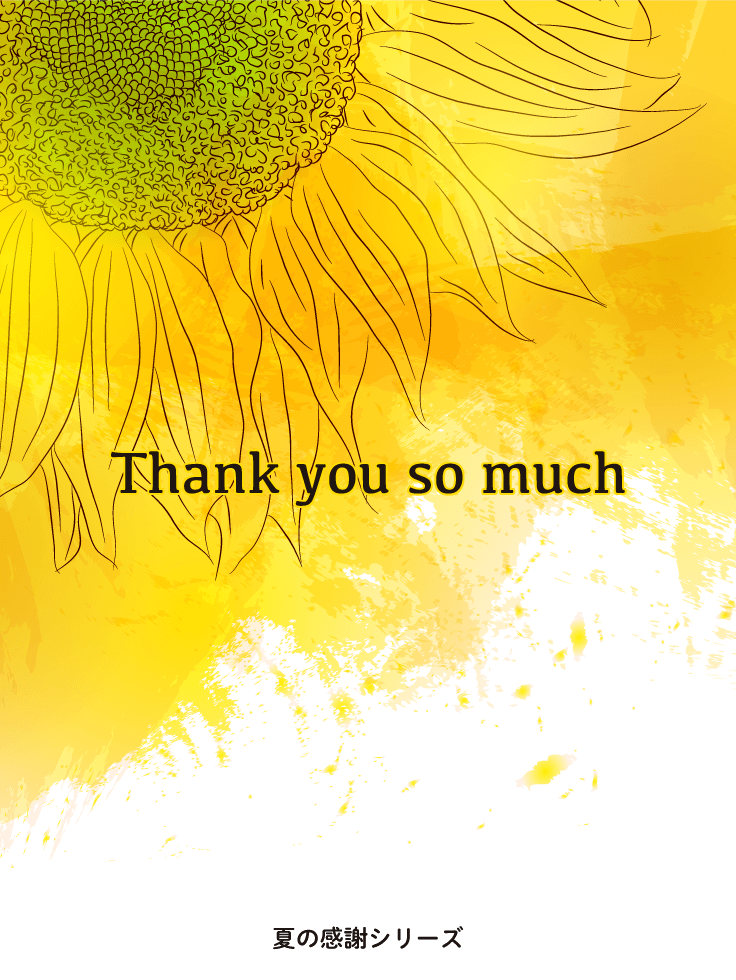
















お礼